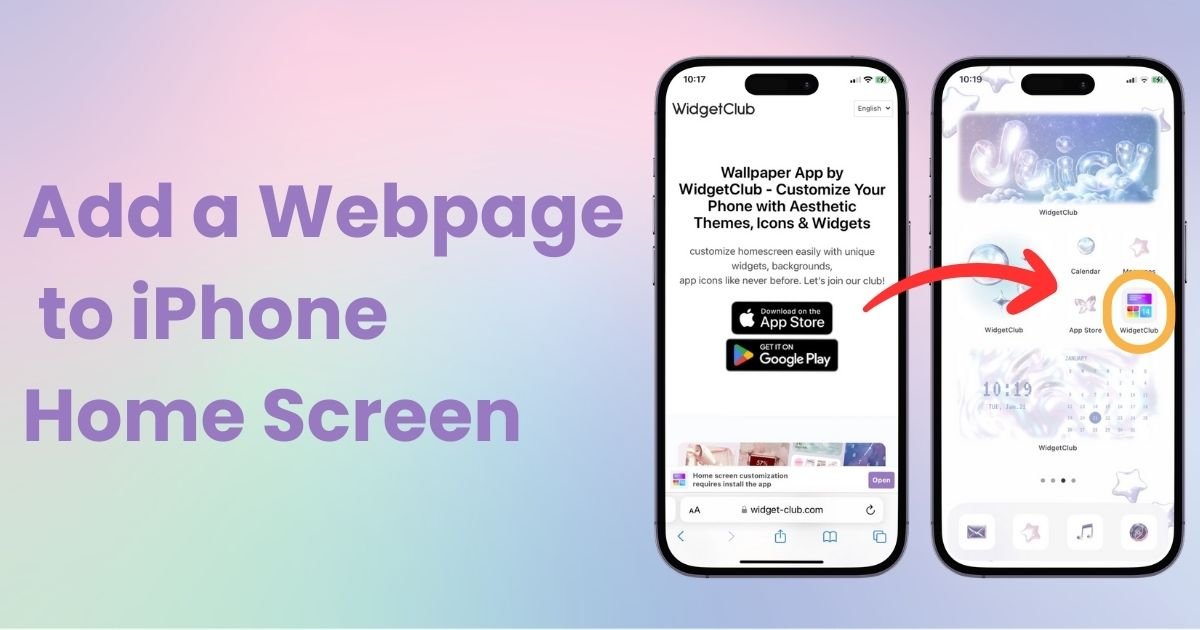

អ្នកត្រូវការកម្មវិធីពិសេសមួយ ដើម្បីប្ដូរអេក្រង់ដើមរបស់អ្នកតាមរចនាប័ទ្ម! នេះគឺជាកំណែច្បាស់លាស់នៃកម្មវិធីស្លៀកពាក់ដែលមានសម្ភារស្លៀកពាក់ទាំងអស់!
តើអ្នកធ្លាប់គិតថា "ខ្ញុំចង់ឱ្យខ្ញុំអាចចូលប្រើគេហទំព័រដែលខ្ញុំចូលចិត្តបានកាន់តែងាយស្រួល!"? ក្នុងករណីបែបនេះ ការបន្ថែម គេហទំព័រដែលបើកនៅក្នុង Safari ទៅកាន់អេក្រង់ដើមរបស់អ្នក គឺជាដំណោះស្រាយដ៏ងាយស្រួលបំផុត។ 📕 ក្នុងអត្ថបទនេះ ខ្ញុំនឹងពន្យល់ពីជំហានជាមូលដ្ឋានក្នុងការបន្ថែមគេហទំព័រ និងរបៀបប្តូររូបតំណាងដោយប្រើកម្មវិធី Shortcuts!
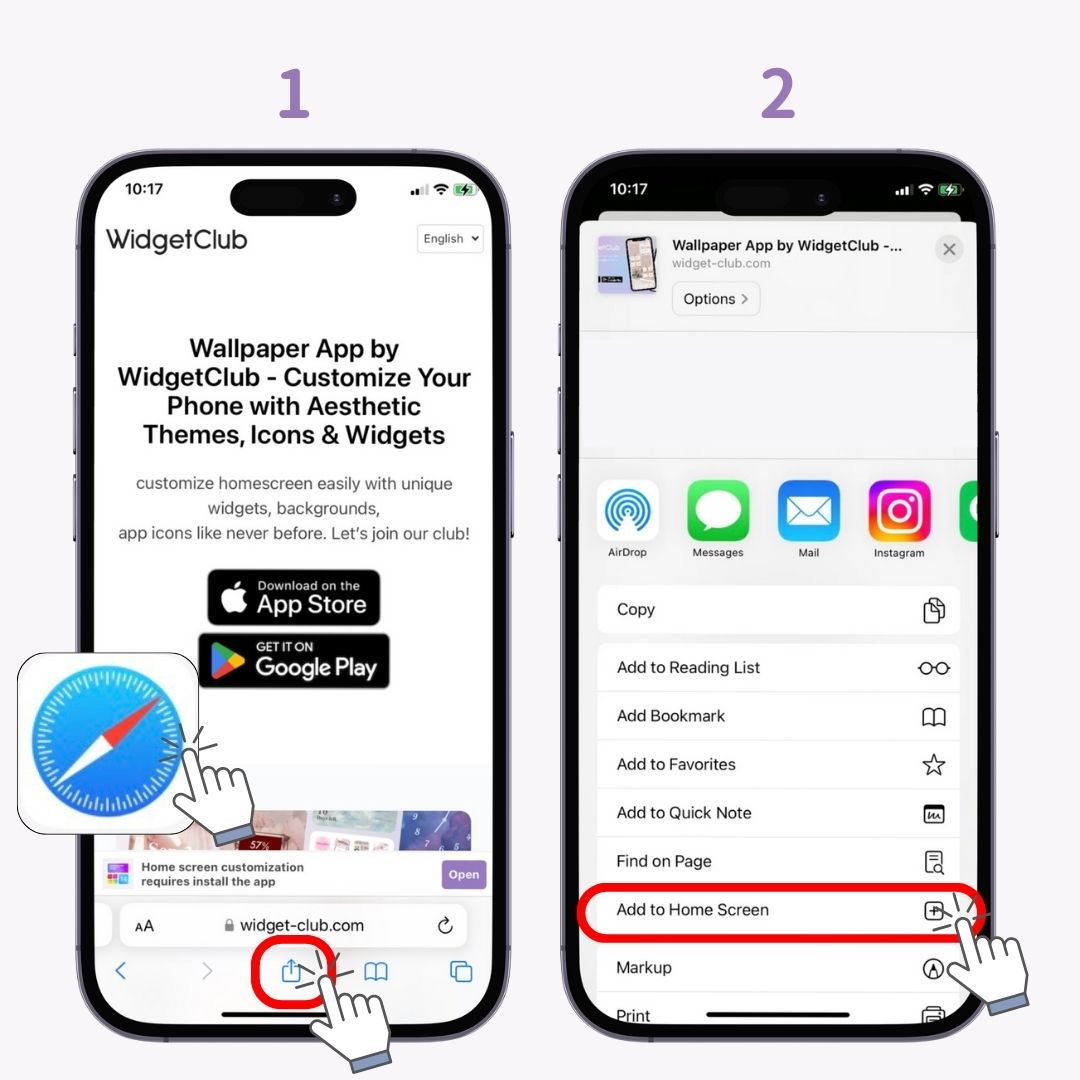
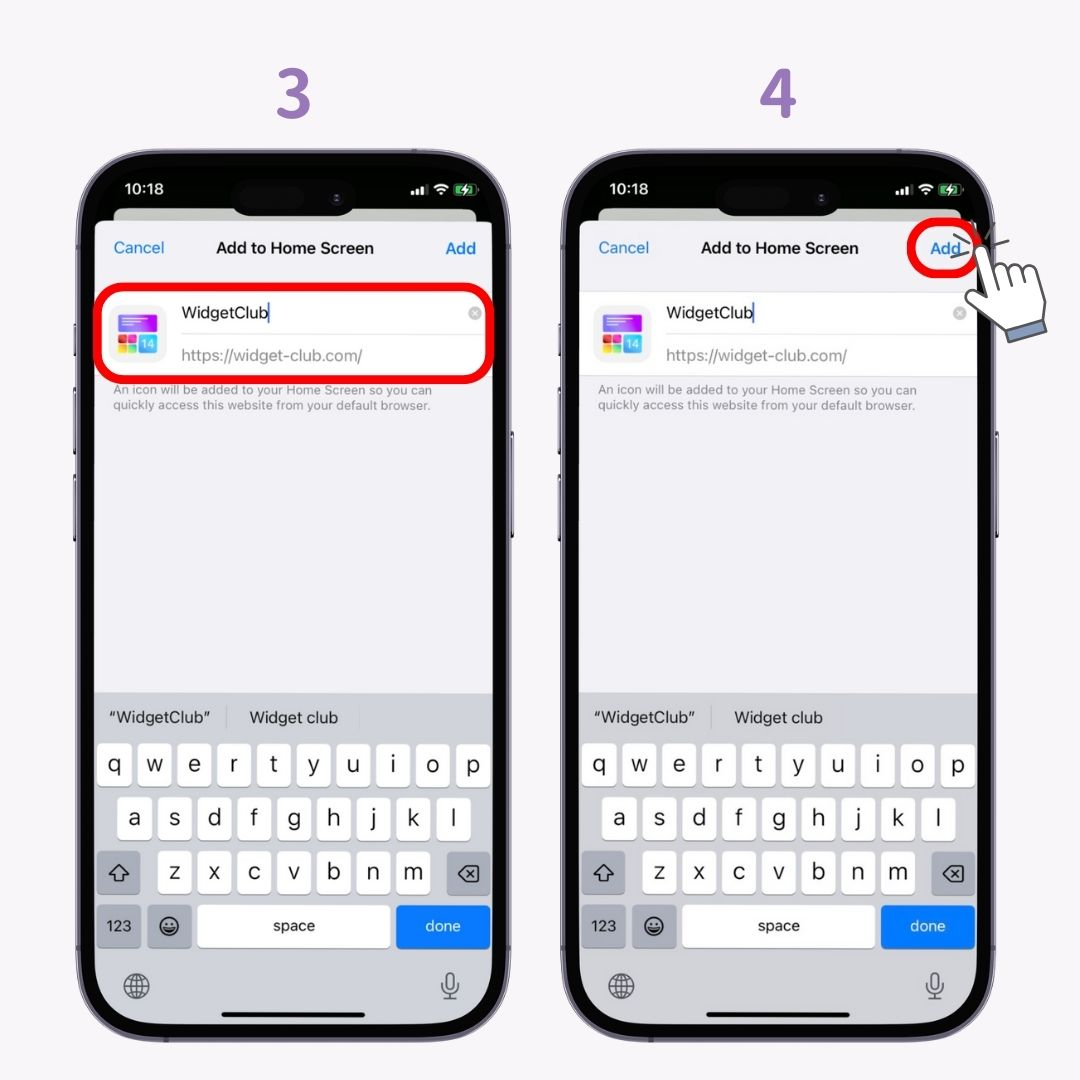
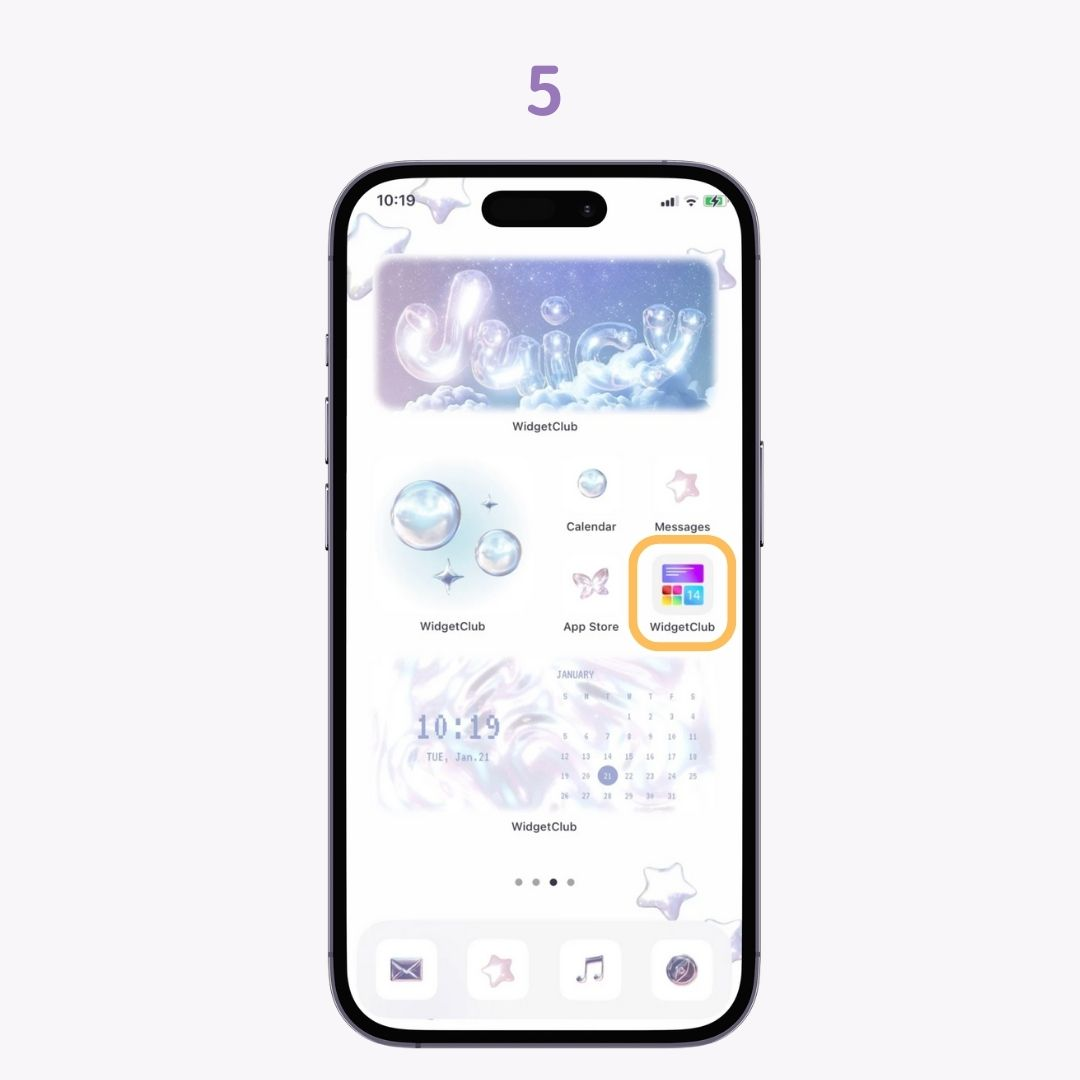
នៅពេលអ្នកបន្ថែមគេហទំព័រទៅអេក្រង់ដើមរបស់អ្នកពី Safari រូបភាពរូបតំណាងត្រូវបានកំណត់ដោយស្វ័យប្រវត្តិ ដោយប្រើរូបភាពតូច ឬរូបភាពរបស់គេហទំព័រ។ ជាអកុសល នេះមានន័យថាអ្នកមិនអាចផ្លាស់ប្តូរវាដោយប្រើវិធីសាស្ត្រស្តង់ដារបានទេ។ ទោះយ៉ាងណាក៏ដោយ អ្នកអាចប្ដូរកម្មវិធី Shortcuts តាមបំណងជាមួយនឹងរូបភាពដែលអ្នកចូលចិត្ត! 🧚
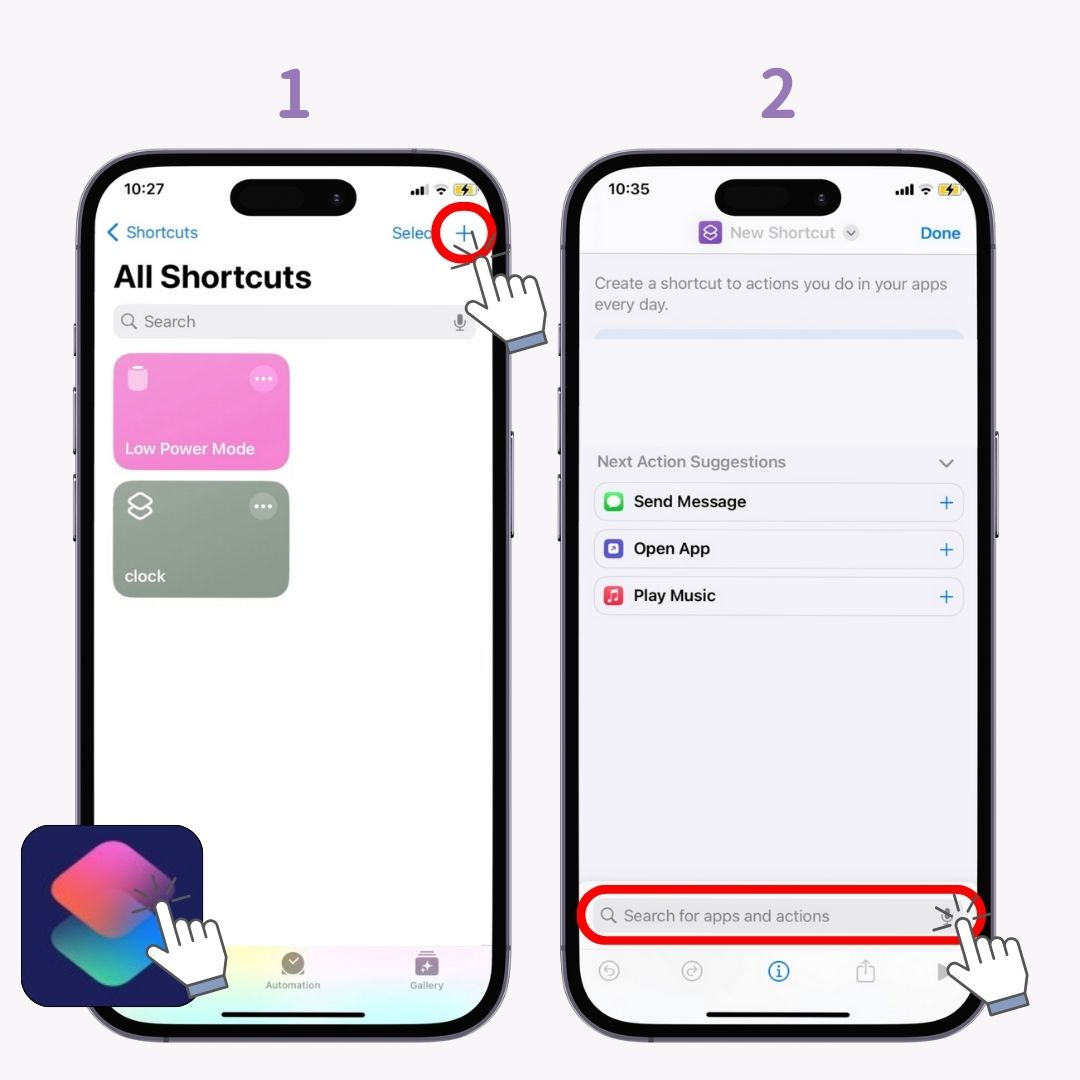
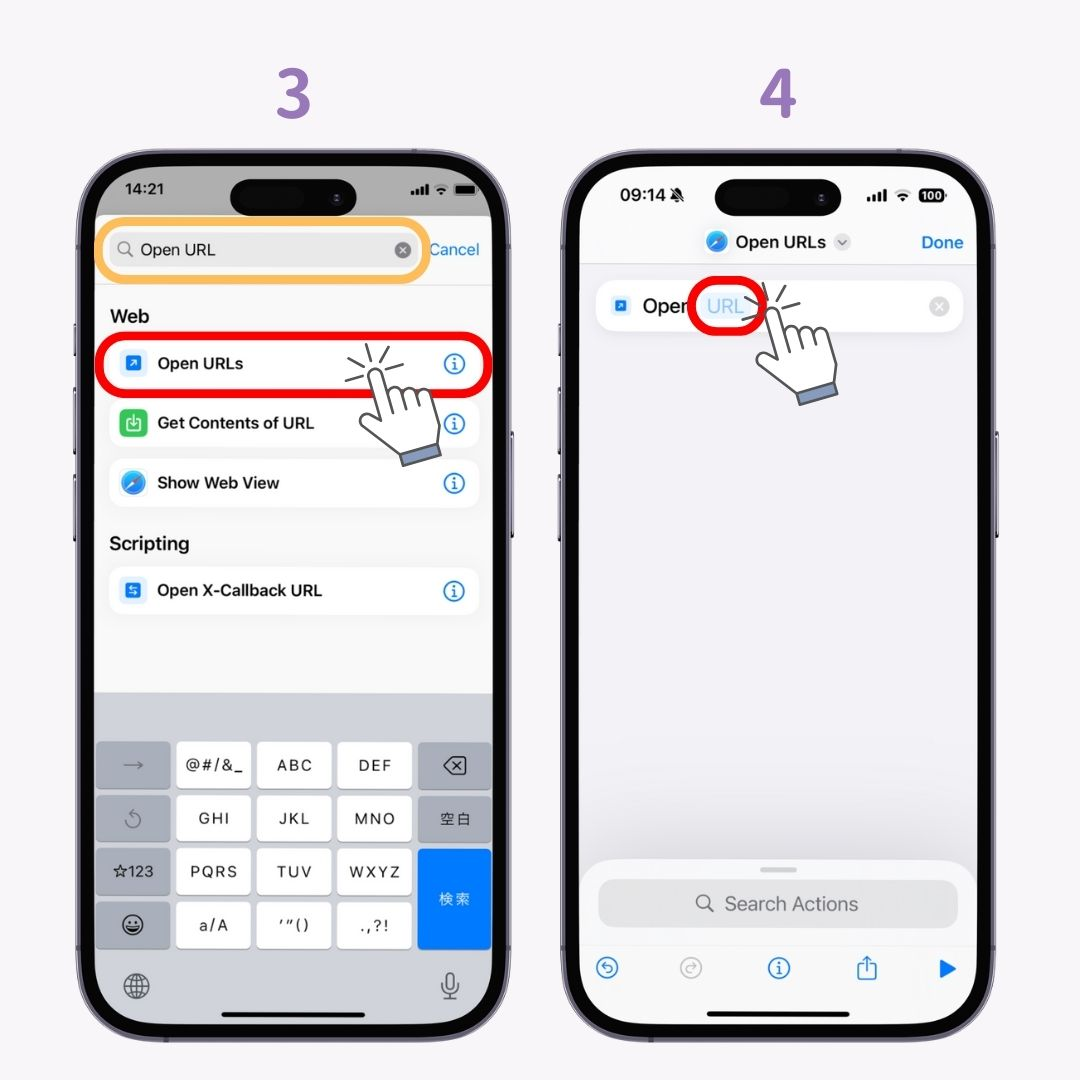
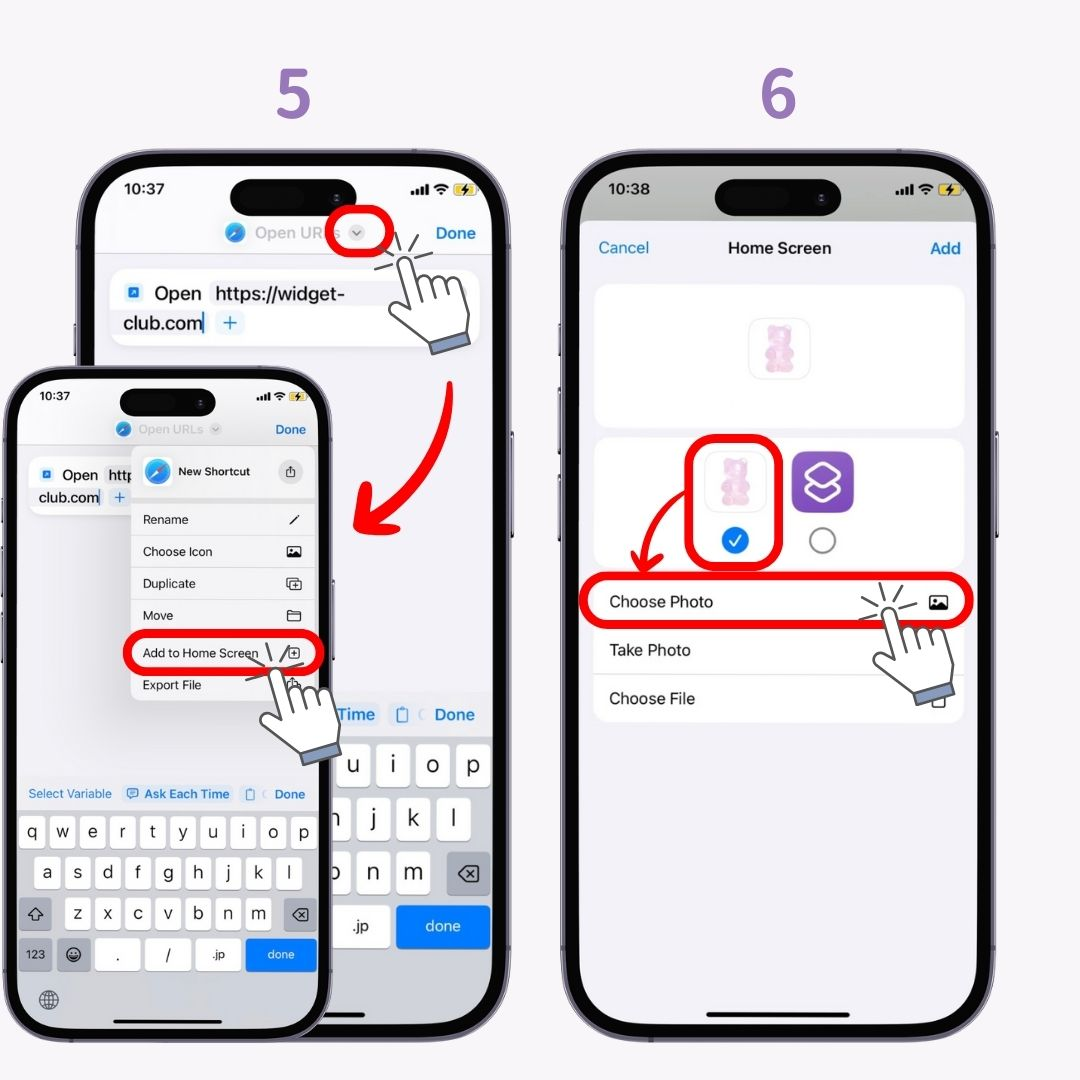
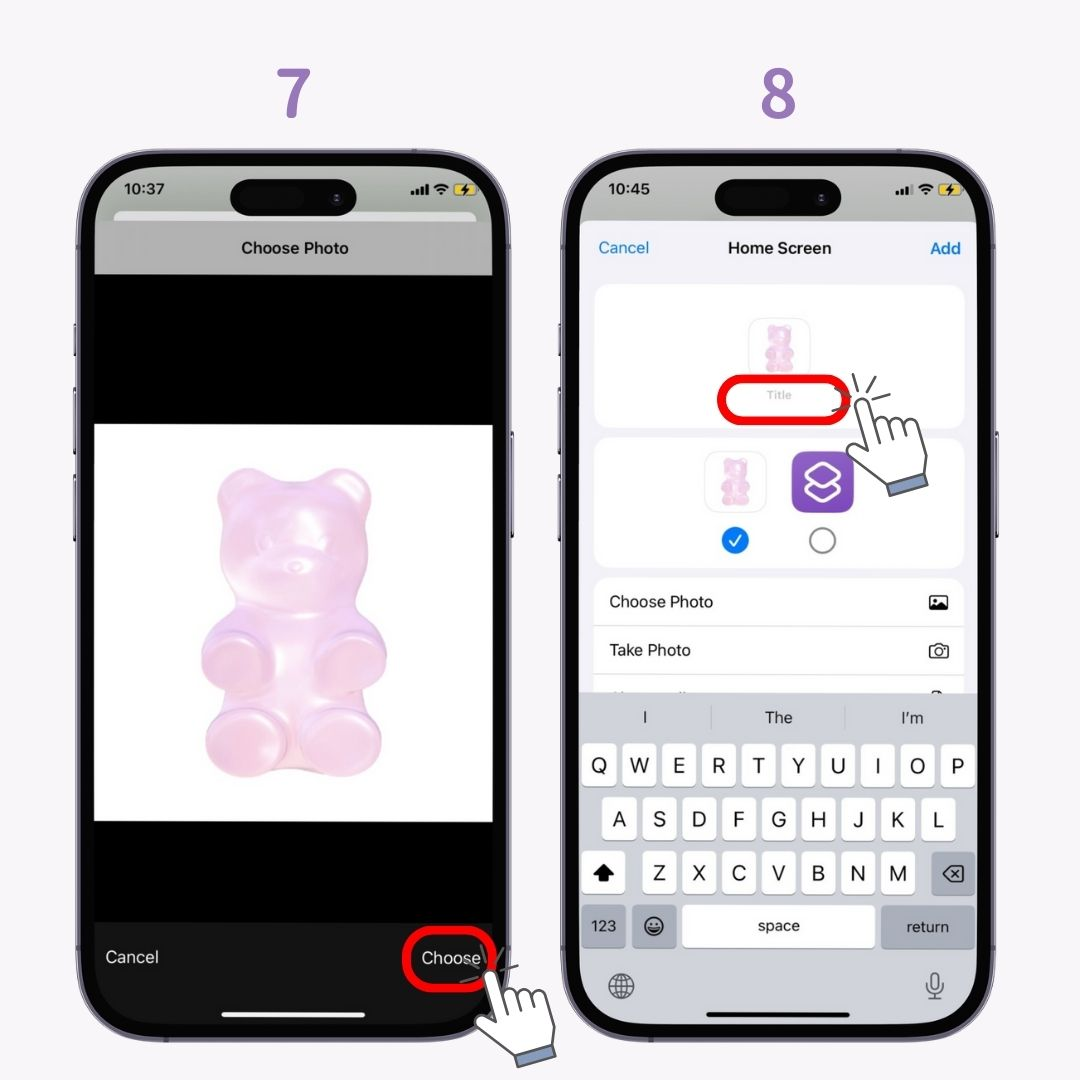

ប្រសិនបើអ្នកចង់រៀបចំរូបតំណាងគួរឱ្យស្រលាញ់ សូមពិនិត្យមើល WidgetClub ដែលជាកន្លែងដែលអ្នកអាចស្វែងរកការរចនាទាន់សម័យសម្រាប់អេក្រង់ដើមរបស់អ្នក។ 💞
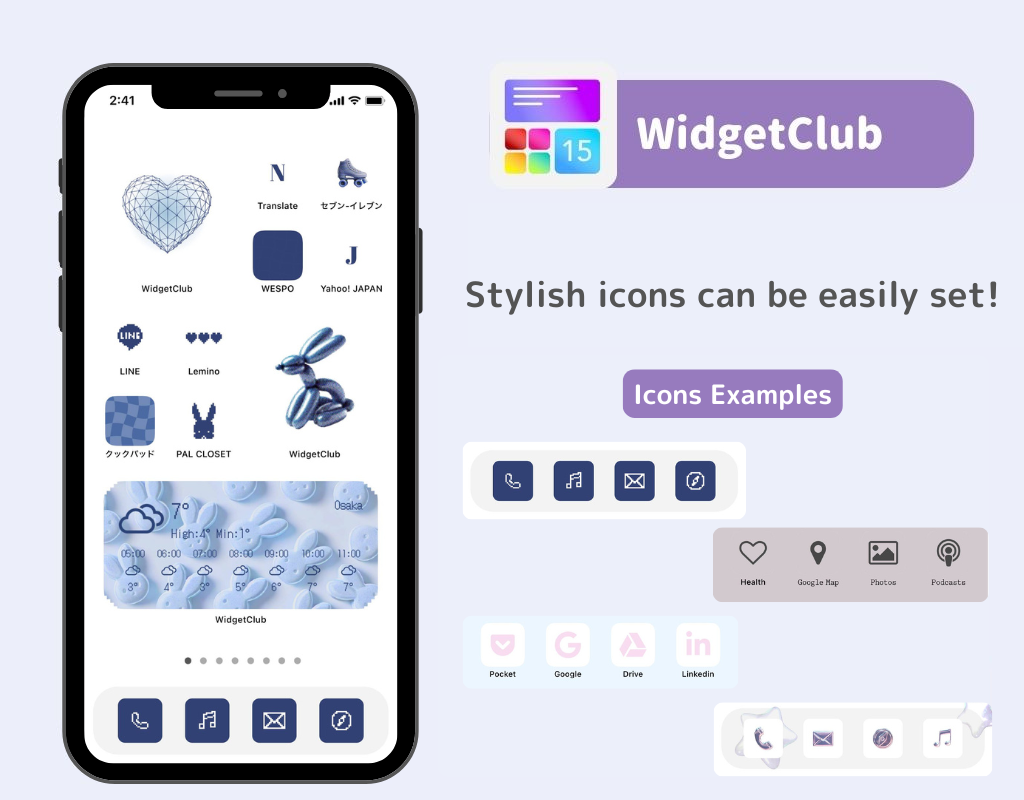
ដោយប្រើ WidgetClub អ្នកអាចប្ដូរផ្ទាំងរូបភាព រូបតំណាង និងធាតុក្រាហ្វិកទាំងអស់ក្នុងពេលតែមួយ! 🧚 ទទួលបានរូបរាងដ៏ស្អិតរមួត និងធ្វើឱ្យប្រសើរឡើងនូវសោភ័ណភាពទូរស័ព្ទរបស់អ្នកភ្លាមៗ។
តើអ្នកធ្លាប់សាកល្បងប្រើក្តារចុច AI ទេ? 👀 ជាមួយ LeapMe អ្នកអាចឆ្លើយតបបានយ៉ាងឆាប់រហ័សពីសារធម្មតា រហូតដល់អ៊ីមែលអាជីវកម្ម ដោយគ្រាន់តែវាយអ្វីដែលអ្នកចង់និយាយ 📝 វាងាយស្រួលណាស់ ហើយនៅពេលដែលអ្នកសាកល្បងវា អ្នកនឹងមិនអាចរស់នៅដោយគ្មានវាបានទេ។ 📱 លើសពីនេះ វាគាំទ្រការបកប្រែ! 🌏